让Word表格的相邻行显示不同颜色
大江东去
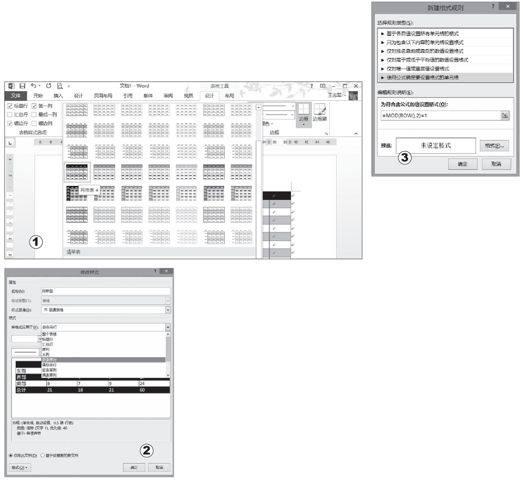
方法一:利用表格样式实现
将光标定位在表格的某一单元格,切换到“设计”选项卡,在“表格样式”功能组选择“网格表”或“清单表”列表下的某一样式(如图1),选择之后即可让相邻行显示不同的颜色。
如果不想使用内置的表格样式,那么可以根据自己的需要自行修改或创建新的表格样式,全选表格,在“表格样式”功能组选择当前正在使用的表格样式,单击“修改表格样式”按钮,打开“修改样式”对话框,在这里可以根据自己的喜好选择颜色(如图2),最重要的是将“将格式应用于”设置为“奇条带行”,接下来,再按照类似的步骤选择偶数条纹执行同样的操作即可,以后快速插入表格时,就会按照这一设置在相邻行显示不同的颜色。
方法二:借助Excel表格功能
切换到“插入”选项卡,依次选择“表格/表格”,在下拉菜单选择“Excel电子表格”,此时会在当前窗口插入一张Excel表格,双击即可进行编辑操作。返回“开始”选项卡,现在你会看到这里增加了许多与普通表格不同的功能选项,例如只有在Excel界面下才会看到的数字、样式、单元格等功能组,在“样式”功能组下选择“条件格式”,打开“管理规则”对话框,单击“新建规则”按钮,此时会打开“新建格式规则”对话框,在“规则类型”列表下选择“使用公式确定要设置格式的单元格”(如图3),在这里输入公式“=MOD(ROW(),2)=1”,这个公式的含义是选取行号为奇数的行,点击右下角的“格式”按钮,为表格奇数行的边框和单元格设置需要填充的背景颜色;再次新建格式规则,输入“=MOD(ROW(),2)=0”,为表格偶数行的边框和单元格设置需要填充的背景颜色。
完成上述设置之后,返回“条件格式规则管理器”,将上述两条规则应用于相应区域,建议应用于工作表的所有区域(直接单击左上角的全选按钮即可),确认并应用之后,表格选定区域将出现两种不同的颜色,无论是查看或是编辑,显然都十分方便。
进阶:为Excel表格的奇偶列设置不同颜色
如果希望为插入Word文档的Excel表格的奇偶列设置不同的颜色,只要将公式中的“ROW()”更改为“COLUMN()”,例如“=MOD(COLUMN(),2)=1”。
如果只是希望在单纯的Excel表格设置相邻行或相邻列的不同底纹或颜色,那么只要将第1、第2两行或第1、第2两列设置为喜欢的底纹或颜色,然后直接拖拽填充到指定位置就可以了。

